Ripristinare computer come nuovo
È inutile girare intorno ai problemi, meglio farsi coraggio e affrontarli a muso duro: se il tuo PC continua a “dar rogne”, a bloccarsi e a mandare in crash qualsiasi applicazione, non devi aspettare che la situazione peggiori ancora di più per intervenire.
Prenditi qualche ora di tempo libero e riportalo a una condizione precedente oppure direttamente alle impostazioni di fabbrica. Lo so, forse sto parlando con dei termini un po‘ troppo tecnici, ma non temere: ti assicuro che tradotto in atti pratici ripristinare computer come nuovo è davvero molto semplice.
Come dici? Sei fiducioso sul da farsi ma non hai la più pallida idea di dove mettere le mani? Beh, ma non devi preoccuparti, posso spiegarti io, passo dopo passo, come fare per ripristinare computer come nuovo. Con la guida di oggi andrò infatti ad indicarti la procedura più adatta alla condizione del tuo computer da mettere in pratica per riuscire “nell'impresa”.
Se sei dunque effettivamente intenzionato a scoprire che cosa bisogna fare per poter ripristinare computer come nuovo ti suggerisco di prenderti una mezz'oretta o poco più di tempo libero, di metterti seduto ben comodo dinanzi la tua postazione multimediale e di concentrarti sulla lettura di questo tutorial. Coraggio, so che puoi farcela con le tue sole forze. Rimboccati le maniche e mettiti subito all'opera!
Prima di spiegarti come procedere per ripristinare computer come nuovo mi sembra doveroso fare una precisazione. Se riesci ancora ad accedere regolarmente al sistema operativo, puoi tentare la strada del ripristino di uno stato precedente dello stesso riportando il computer alle condizioni di qualche giorno o settimana fa, mantenendo dunque intatti tutti i dati salvati sul disco rigido ma rimuovendo programmi e driver che avrebbero potuto causare problemi alla postazione multimediale. In caso contrario, ti toccherà mettere in atto la procedura vera e propria di formattazione. Cerca quindi di individuare lo stato in cui si trova il tuo computer, che si tratti di un PC oppure di un Mac non fa differenza, ed attieniti ai relativi step.
Ripristinare computer come nuovo senza eseguire la formattazione
Se vuoi provare a ripristinare computer come nuovo senza mettere in pratica procedure, per così dire, drastiche andando dunque a tentare il ripristino di uno stato precedente i passaggi che devi effettuare risultano leggermente differenti a seconda del fatto che quello da te impiegato sia un PC oppure un Mac ed a seconda della versione del sistema operativo in uso. Comunque non preoccuparti, sto per spiegarti come procedere in tutti i casi.
PC Windows
Se utilizzi Windows XP e ti interessa capire come fare per ripristinare il computer ad uno stato precedente devi innanzitutto cliccare sul pulsante Start, recarti nel menu Tutti i programmi, pigiare su Accessori, fare clic su Utilità di sistema e selezionare l'icona Ripristino configurazione di sistema.
Nella finestra che si apre, mantieni la selezione sull'opzione Ripristina uno stato precedente del computer e clicca sul pulsante Avanti. Scegli quindi il punto di ripristino da utilizzare dal calendario visualizzato al centro dello schermo (le date in grassetto sono quelle per le quali è disponibile un punto di ripristino) e fai clic sul pulsante Avanti per due volte consecutive per completare l'operazione e poi pigia su Fine.
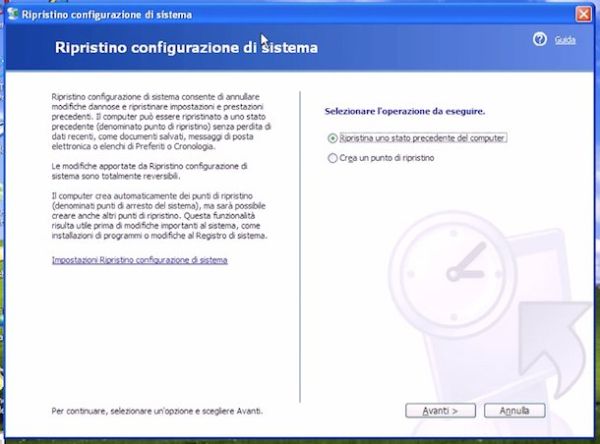
Se invece utilizzi un PC con su installato Windows Vista o Windows 7 il primo passo che devi compiere è cliccare sul pulsante Start, digitare il termine ripristino nella barra di ricerca rapida e selezionare la voce Ripristina una condizione precedente del computer presente nel menu che si apre.
Nella finestra che si apre, clicca sul pulsante Apri ripristino configurazione di sistema e scegli la data a cui ripristinare lo stato del PC. Puoi scegliere di ripristinare lo stato del computer al punto di ripristino immediatamente precedente a quello attuale, mantenendo selezionata l'opzione Ripristino consigliato, oppure di sfogliare tutti i punti di ripristino disponibile, mettendo il segno di spunta accanto alla voce Scegli un punto di ripristino diverso, clicca sul pulsante Avanti e poi pigia su Fine.
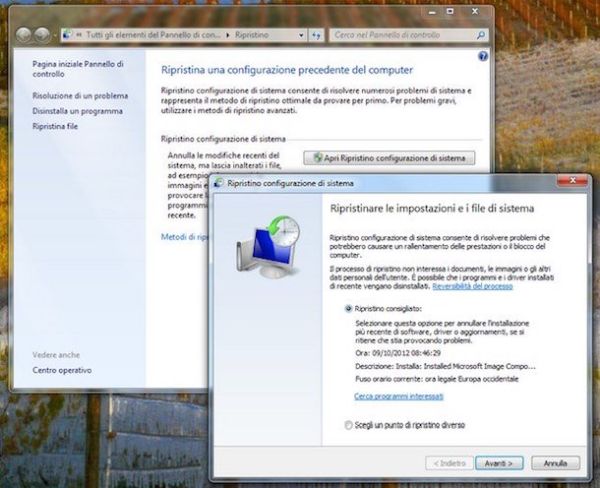
Se utilizzi Windows 8 e Windows 10 puoi ripristinare il computer utilizzando i punti di ripristino pigiando sul pulsante Start, digitando il termine ripristino nel campo di ricerca che ti viene mostrato e cliccando sull'icona Ripristino che compare fra i risultati della ricerca. Dopodiché devi avviare l'utility di ripristino del sistema facendo clic sul pulsante Apri ripristino configurazione di sistema.
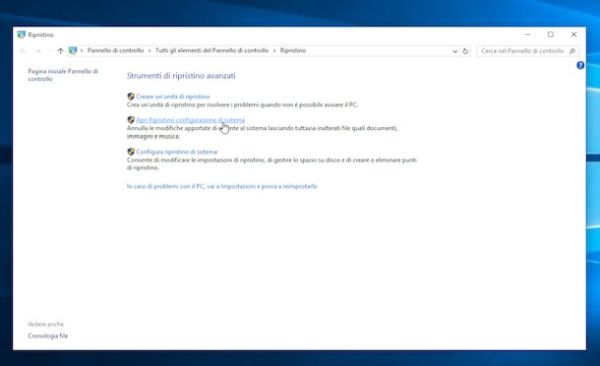
Indica ora la data a cui ripristinare lo stato del PC. Puoi scegliere di ripristinare lo stato del computer al punto di ripristino immediatamente precedente a quello attuale, mantenendo selezionata l'opzione Ripristino consigliato, oppure di sfogliare tutti i punti di ripristino disponibile, mettendo il segno di spunta accanto alla voce Scegli un punto di ripristino diverso, clicca sul pulsante Avanti e poi pigia su Fine.
A prescindere dal sistema operativo in uso, una volta avviata, l'operazione di ripristino di uno stato precedente del sistema può durare anche diversi minuti, quindi se il computer sembra essersi bloccato su una determinata schermata non ti preoccupare: sta semplicemente processando tutti i file da ripristinare per riportare lo stato di Windows alla data selezionata.
Attendi poi che la procedura di ripristino venga ultimata. Al termine della stessa ti ritroverai dinanzi il desktop di Windows ed una finestra indicante il fatto che il ripristino ad uno stato precedente del sistema è stato effettuato.
Mac OS X
Se invece utilizzi un Mac, puoi mettere in pratica la procedura per ripristinare computer sfruttando i backup di Time Machine (se ben ricordi te ne ho parlato nella mia guida su come effettuare un backup con Time Machine) ed accedendo poi alla modalità di ripristino.
Per fare ciò clicca sull'icona della mela collocata in alto a sinistra nella barra dei menu e seleziona la voce Riavvia dal menu che si apre. Non appena il computer si riavvia, tieni premuti i tasti cmd ed r sulla tastiera fino a quando non vedi comparire il logo di Apple con una barra di caricamento sotto.
In seguito, se non hai già provveduto a farlo in precedenza, collega al Mac l'hard disk che usi per i backup di Time Machine, seleziona la voce Ripristina da backup di Time Machine dal menu di ripristino di OS X e pigia sul pulsante Continua per due volte consecutive.
Attendi poi che la procedura di ripristino venga avviata e portata a termine. Al termine ti ritroverai dinanzi la scrivania di OS X.
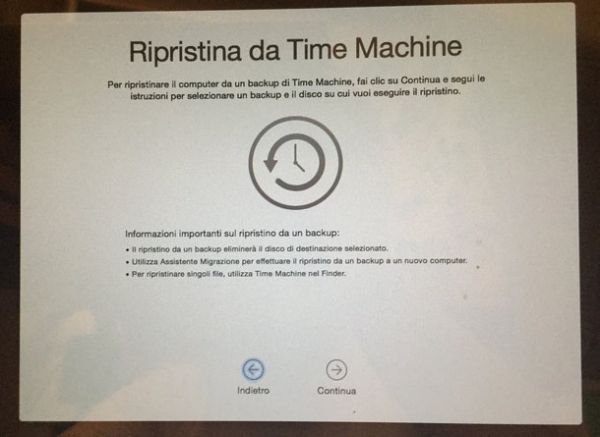
Scegli quindi il disco di Time Machine, clicca ancora una volta su Continua e seleziona la data del backup da ripristinare. Per finire, pigia sul bottone Continua, seleziona il disco su cui è installato attualmente OS X e clicca su Ripristina per avviare la procedura di ripristino.
Tieni presente che la procedura di ripristino può durare anche un'ora o più. Durante tale arco di tempo cerca di portare pazienza e, sopratutto, non spegnere il Mac!
Ripristinare computer come nuovo eseguendo la formattazione
Se la procedura di ripristino ad uno stato precedente del computer non si è rivelata efficace o se non ti è stato possibile effettuarla e se desideri quindi capire in che modo bisogna procedere per ripristinare il computer come nuovo andando ad effettuare la formattazione dello stesso sappi che in linea di massima i passaggi che vanno eseguiti sono pressoché identici per tutte le versioni di Windows. Se invece possiedi un Mac i passaggi che bisogna effettuare sono totalmente differenti.
PC Windows
Se ti interessa capire che cosa bisogna fare per poter ripristinare computer come nuovo effettuando la formattazione del sistema operativo sappi che per fare ciò ti basta sfruttare il disco di installazione dello stesso, un disco di ripristino (vengono forniti direttamente dalla casa produttrice del computer) oppure una chiavetta USB con l'immagine di Windows presente sulla stessa.
Per scoprire come procedere, segui attentamente i miei tutorial su come formattare PC Windows XP, come formattare Windows Vista, come formattare PC Windows 7, come formattare Windows 8 oppure quello su come formattare Windows 10 (a seconda del sistema operativo installato sul tuo PC) e in pochi minuti dovresti riuscire a ripristinare la tua copia di Windows senza intaccare i file salvati sul PC. Sembra un'operazione solo per esperti ma ti assicuro che è un vero gioco da ragazzi.
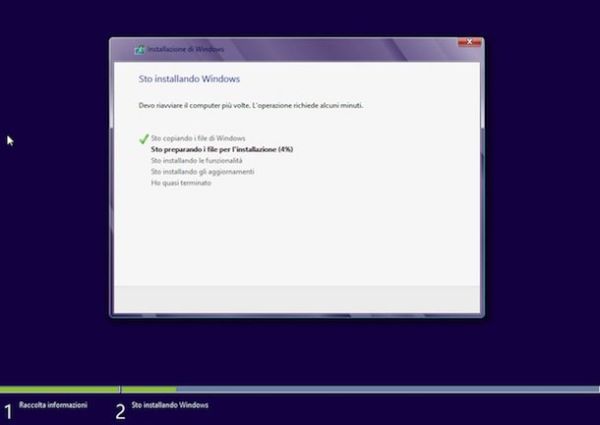
In tutti i casi, se hai la possibilità di accedere al sistema operativo senza problemi, prima di dare il via alla procedura mediante cui ripristinare computer come nuovo ti suggerisco di effettuare un backup dei tuoi dati in modo tale da evitare di perdere irrimediabilmente documenti, programmi, foto, video e quant'altro risulti archiviato sul tuo computer. Puoi trovare utili informazioni a riguardo dando uno sguardo alla mia guida su come eseguire un backup dei dati.
Mac OS X
Se invece stai utilizzando un Mac e vuoi capire che cosa bisogna fare per poter ripristinare computer come nuovo andando ad eseguire la formattazione completa del sistema operativo sappi che non hai alcun bisogno di creare creare dischi o chiavette USB con i file di installazione di OS X. Ti basta infatti sfruttare la funzione annessa al sistema per resintalcare OS X.
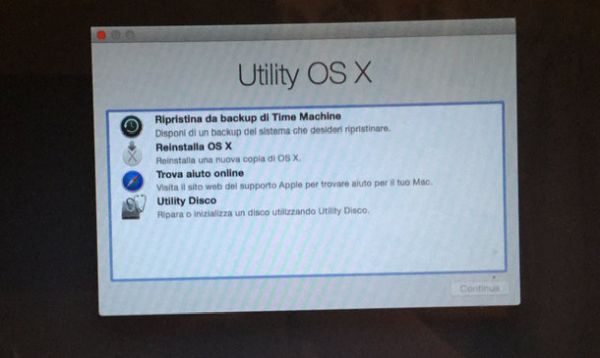
Per scoprire come procedere puoi attenerti ai passaggi che ho provveduto ad indicarti nella mia guida dettagliata su come formattare Mac senza CD.
